MCVをMACでMP4にすばやく変換する方法
特にMKVファイルとその互換性の問題では、さまざまなビデオファイル形式の処理は難しい場合があります。私の夫は音楽レーベルを運営し、しばしばビデオを変換します。それで、私は彼にこのタスクを管理する方法についてのヒントを尋ねました。彼は、MKVをMP4に変換する方法を知ることが彼のワークフローにとって大きな助けであると共有しました。彼の経験に基づいて、私はあなたがプロセスを簡素化するのに役立つこのガイドをまとめました。
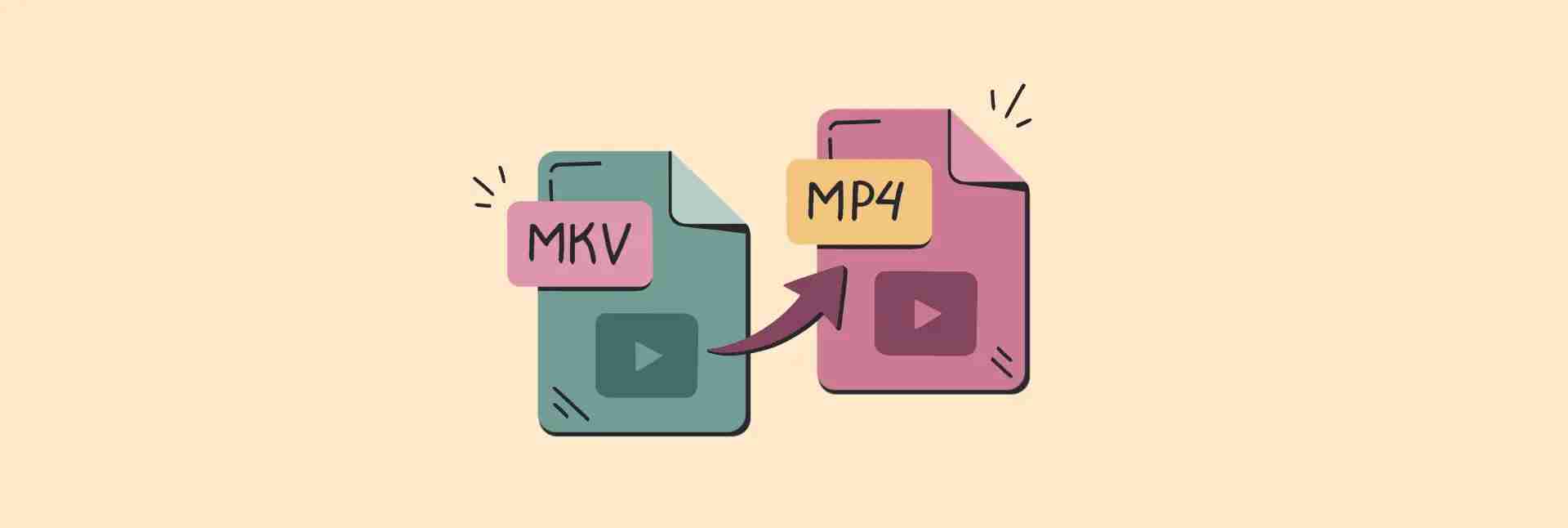
数ステップでMKVをMP4に取得します
SETAPPでPermuteを使用してMKVをMP4に変換し、ビデオから音楽を抽出し、オーディオと画像を変換します。
無料のトライアルセキュリティテスト
MKVおよびMP4形式を理解します
このセクションをこの投稿に追加することにしましたが、2つの形式の違いを理解している場合、またはそれに全く興味がない場合は、次のセクションに自由にスキップしてください。
なぜMKVはそんなに人気があるのですか?この形式は非常に柔軟で、複数のビデオ、オーディオ、サブタイトルトラックを1つのファイルに保存できます。これは非常に便利です。しかし、私の夫はMKVファイルを非常に大きくすることができ、常にすべてのデバイスで動作するとは限らないため、MKVファイルを変換することがよくあります。 MKVは非常に用途が広いですが、一部のプラットフォームで再生の問題を引き起こす可能性があります。たとえば、MKV形式で保存されたビデオをYouTubeにアップロードすることはできません。
一方、MP4(MPEG-4パート14)は通常、ほとんどの人にとってより良い選択です。ファイルのサイズと互換性のバランスが良好で、ビデオをよく圧縮し、さまざまなデバイスやサービスと互換性があります。したがって、ビデオを簡単に共有または視聴する必要がある場合は、通常、MP4が最良の選択です。
MKVおよびMP4形式の長所と短所をリストするための短いテーブルを用意しました。参照してください:
| 比較しましょう | mkv | MP4 |
| 互換性 | 特定のプレイヤーに適しています | ほぼすべてのデバイスで再生可能 |
| ファイルサイズ | 通常は大きい | よりコンパクトで共有しやすい |
| 再生要件 | 再生するには特別なソフトウェアが必要です | ほとんどのプラットフォームでのネイティブ再生 |
| いつ使用するか | 高品質のストレージに最適です | 共有とストリーミングに最適です |
品質を失うことなくMKVをMP4に変換する方法
先ほど述べたように、多くの人はMKVファイルを使用しています。なぜなら、1つのコンテナに複数のオーディオトラックと字幕トラックを保存できるからです。これは、異なる言語での映画やショーに特に役立ちます。ただし、これらのファイルを友人や家族と共有したい場合は、MKVがすべてのデバイスではないことがわかります。これにより、誰もがコンテンツを評価することを難しくするかもしれません。
私は夫(この記事の専門家)に、ビデオ変換を処理するための彼の好みのツールについて尋ねました。ここに彼の提案があります。
プロのファイル変換ソフトウェア
品質を失うことなくMKVをMP4に変換する場合は、透合型を使用することを強くお勧めします。非常にユーザーフレンドリーであり、変換されたMP4が元のビデオ品質を維持することを保証します。さらに、バッチ変換をサポートするため、共有する複数のMKVファイルがある場合は、すべてを一度に変換できます。
MKVをPermuteを使用してMP4に変換する方法は次のとおりです。
- あなたのMacに透けて開きます。
- [ファイル]をクリックして、[メニューバーで開く]を選択します。
- システムから目的のMKVファイルを選択し、[開く]をクリックします。
- サブウィンドウで、ビデオドロップダウンメニューからMP4を選択します。
- [再生]ボタン(矢印のように見えます)をクリックして、変換を開始します。

それでおしまい! MKVファイルはMP4形式に変換されます。ただし、転送を開始する前に次のポイントを覚えておいてください。チャイルドウィンドウの右上隅には、ギアアイコンが表示されます。ここでは、変換されたファイルが保存されている場所を制御できます。この機能が必要な場合は、ビデオの回転など、他の変更を加えることもできます。
ヒント:Downieを使用してPermuteを使用してみてください。それらは同じ開発者によって作成され、一緒にうまく機能します。Downieはインターネットからビデオをダウンロードするために使用され、Permuteはビデオを他の形式に変換するために使用されます。ダウンロードしたファイルをDownieからPermuteに直接送信できます。
クイック変換オンラインツール
私の夫は主にビデオ変換のためにPermuteを使用していますが、他の人はさまざまなオプションを望んでいる可能性があることを理解しています。何らかの理由で施設を使用したくない場合は、別の代替手段を見つけました:オンラインconvert.com。これは、ソフトウェアをダウンロードせずに信頼できるクイックコンバージョンツールですが、透過と同じ品質を提供しない可能性があることを忘れないでください。ただし、ジョブを行い、MKVファイルをMP4に簡単に変換できます。

彼らのウェブサイトにアクセスして、ビデオコンバーターをMP4に選択し、MKVファイルをアップロードし、必要な設定を調整し、完了したら最終的なMP4をダウンロードします。これは、特に外出中の場合は便利なオプションです。
ただし、オンラインツールにはファイルサイズの制限があり、安定したインターネット接続が必要になる場合があることに注意してください。
MACでMKVをプレイする方法
MKVはネイティブにサポートされていないため、他の多くのメディアファイルタイプと同じように、MacがQuickTimeを開始することを期待してはいけません。代わりに、Elmedia PlayerとMovis Proの2つの優れたMKV再生オプションがあります。
SetAppでそれらを取得できます - すべて1か所で。さらに、SetAppはMKVをMP4に簡単に変換するための施設も提供します。これらすべての便利なツールを1つのサブスクリプションに入れて、Macの管理をさらに便利にします。私を信じてください、Mac、iPhone、iPadのSetAppを使用してさまざまなタスクを完了することは本当に賢明な選択です。

Macでビデオを再生できませんか?
Elmedia PlayerはMKV、AVI、FLVなどをサポートし、オーディオイコライザーとマルチディスプレイ設定を提供します。 SetAppで入手してください。
無料のトライアルセキュリティテスト
なぜこれらのプレイヤーを選ぶのですか?
Elmedia Player:明らかな利点は、Elmediaが珍しい形式を含む他のプレイヤーよりもはるかに多くのフォーマットをサポートしていることです。しかし、それだけではありません。また、絵の写真、ブックマーク、広告なしのYouTubeビデオの再生、ビデオの調整を取得することもできます。

Movist Pro:あなたが映画愛好家なら、Movist Proをチェックする必要があります。他のメディアプレーヤーとは異なり、このプレーヤーは字幕を顕著な位置に置きます。複数のサブタイトルトラックを同時に視聴したり、聴覚字を開いたり、メールボックスを調整したり、他の多くのクールなことを行うことができます。
ファイルの特定の部分のみを再生したい場合、Movis Proには、ファイルの範囲を選択できる非常に巧妙な機能があり、その範囲がループできます。また、ビデオの講義をフォローしたり、映画のお気に入りのセクションにタグを付けたい場合は、ビデオをブックマークすることもできます。

Elmedia PlayerまたはMovis Proを使用してMKVファイルを再生する方法は次のとおりです。
- Open Elmedia Player/Movis Pro。
- メニューバーから、ファイル> [開く]に移動します。
- 再生するMacのMKVファイルを選択します。
- [開く]を選択します。
はい、両方のプレイヤーのプロセスは同じです。
MKVをMP4に変換する方法:最終的なアイデア
MKVをMP4に変換する必要がある場合、シンプルで効果的なコンバーターほど良いものはありません。私たちにとって、透過が最良の選択です。それはシンプルで効果的であり、変換されたファイルに問題はありません。
演奏も重要なコンポーネントです。透過は簡単に変換できますが、この機能は必ずしも必要ではありません。また、インターネットから動画をダウンロードしてから、目的の形式に変換する場合は、DownieでPermuteを使用できます。
Elmedia PlayerとMovis Proはどちらも優れたビデオプレーヤーアプリです。私たちのテストでは、それぞれがうまく機能しました!
最良の部分は何ですか?これらのアプリはすべて、Elmedia Player、Movis Pro、Permute、およびDownie-は、SetApp 7日間の無料トライアルの一部として無料で利用できます。アプリケーションに加えて、SetAppには、タスクに適したツールを選択するのに役立つAIアシスタントが組み込まれており、提供するアプリケーションのさまざまな機能を説明することもできます。これは、あなたのニーズに最適なツールを検索するのに時間を無駄にする必要がないことを意味します。アシスタントに尋ねるだけで、最適なオプションにご案内します。
以上がMCVをMACでMP4にすばやく変換する方法の詳細内容です。詳細については、PHP 中国語 Web サイトの他の関連記事を参照してください。

ホットAIツール

Undresser.AI Undress
リアルなヌード写真を作成する AI 搭載アプリ

AI Clothes Remover
写真から衣服を削除するオンライン AI ツール。

Undress AI Tool
脱衣画像を無料で

Clothoff.io
AI衣類リムーバー

Video Face Swap
完全無料の AI 顔交換ツールを使用して、あらゆるビデオの顔を簡単に交換できます。

人気の記事

ホットツール

メモ帳++7.3.1
使いやすく無料のコードエディター

SublimeText3 中国語版
中国語版、とても使いやすい

ゼンドスタジオ 13.0.1
強力な PHP 統合開発環境

ドリームウィーバー CS6
ビジュアル Web 開発ツール

SublimeText3 Mac版
神レベルのコード編集ソフト(SublimeText3)

ホットトピック
 1664
1664
 14
14
 1423
1423
 52
52
 1321
1321
 25
25
 1269
1269
 29
29
 1249
1249
 24
24
 Sequoiaに更新した後、Macの実行を遅く修正します
Apr 14, 2025 am 09:30 AM
Sequoiaに更新した後、Macの実行を遅く修正します
Apr 14, 2025 am 09:30 AM
最新のMacOSにアップグレードした後、Macは遅くなりますか?心配しないでください、あなたは一人ではありません!この記事では、MacOS Sequoiaにアップグレードした後、遅いMacランニングの問題を解決した私の経験を共有します。アップグレード後、音声ノートの録音や転写やトレイルマップ計画機能の改善など、新しい機能を体験するのが待ちきれません。しかし、インストール後、私のMacはゆっくりと実行され始めました。 Macosの更新後に実行されるスローマックの原因とソリューション これが私の経験の私の要約です。MacOSSequoiaの更新後の遅いMacが実行されるという問題を解決するのに役立つことを願っています。 問題の原因 解決 パフォーマンスの問題 Novabeを使用します
 Windowserver Mac CPUの使用を減らす方法
Apr 16, 2025 pm 12:07 PM
Windowserver Mac CPUの使用を減らす方法
Apr 16, 2025 pm 12:07 PM
MacOS Windowserver:CPUの使用量とソリューションの高い理解 WindowserverがMacで重要なCPUリソースを消費していることに気づきましたか? このプロセスは、Macのグラフィカルインターフェイスにとって非常に重要であり、画面に表示されるすべてをレンダリングします。 高c
 Macでハッシュタグを入力する方法
Apr 13, 2025 am 09:43 AM
Macでハッシュタグを入力する方法
Apr 13, 2025 am 09:43 AM
このように見えるハッシュタグシンボルに遭遇することなく、最近では実際にインターネットを使用することはできません - #。一般的なツイートのテーマを定義し、後にInstagramやその他のアプリがCに採用する方法として、Twitterによってグローバルスケールで普及しました
 BluetoothヘッドフォンをMacに接続する方法は?
Apr 12, 2025 pm 12:38 PM
BluetoothヘッドフォンをMacに接続する方法は?
Apr 12, 2025 pm 12:38 PM
時間の夜明けから数年前まで、私たち全員が有線のヘッドフォンを装備し、これが単にそれが永遠に行われる方法であると確信していました。結局のところ、それらは最も簡単なテクノロジーです:それらをプラグインするだけで、それらを置きます
 Macディスクユーティリティ:応急処置でディスクを修理する方法は?それを回復する方法は?
Apr 13, 2025 am 11:49 AM
Macディスクユーティリティ:応急処置でディスクを修理する方法は?それを回復する方法は?
Apr 13, 2025 am 11:49 AM
コンピューターが起動しない場合、アプリが凍結を続けたり、特定のドキュメントを開けたり、パフォーマンスが遅くなったりする場合は、Macディスクを修理する必要がある場合があります。幸いなことに、Appleにはあなたが使用できる便利なツールが含まれています
 Google ChromeはMacで動作していませんか?なぜウェブサイトが読み込まれていないのですか?
Apr 12, 2025 am 11:36 AM
Google ChromeはMacで動作していませんか?なぜウェブサイトが読み込まれていないのですか?
Apr 12, 2025 am 11:36 AM
65.7%以上の市場シェアで、Google Chromeは世界最大のWebブラウザーです。 WindowsやAndroidなどの他のオペレーティングシステムを使用する場合は使用できますが、多くのMacユーザーもSafariよりもChromeを好みます。 MO
 Mac上のファイルを削除する方法
Apr 15, 2025 am 10:22 AM
Mac上のファイルを削除する方法
Apr 15, 2025 am 10:22 AM
Macストレージの管理:ファイルを削除するための包括的なガイド 毎日のMacの使用には、アプリのインストール、ファイルの作成、データのダウンロードが含まれます。 ただし、ハイエンドMacでさえストレージが制限されています。 このガイドは、不必要を削除するためのさまざまな方法を提供します
 画像からテキスト:Macの写真からテキストを抽出する方法
Apr 13, 2025 am 10:06 AM
画像からテキスト:Macの写真からテキストを抽出する方法
Apr 13, 2025 am 10:06 AM
画像からテキストをすばやく抽出する必要があるが、その方法がわからない場合は、ワークフローを停止する可能性があります。 準備をして、スクリーンショット内のテキストを自動的に認識したり、ビデオからテキストをキャプチャしたり、ERをコピーする方法を知っている方が良いです




